ppt2019怎么制作视差平移切换的动画效果
![]() admin2023-05-11【电脑办公】浏览:260
admin2023-05-11【电脑办公】浏览:260
切换动画在幻灯片中的使用频率极其多,不管哪种切换形式,你总会遇到或使用,今天我们就来看看使用ppt制作视差平移切换动画的教程。

office 2019 专业增强版激活版 v19.0 (附离线安装包+安装激活教程)
类型:办公软件大小:11.4MB语言:简体中文时间:2018-08-24查看详情
1、新建两张幻灯片,并清除所有内容。如图
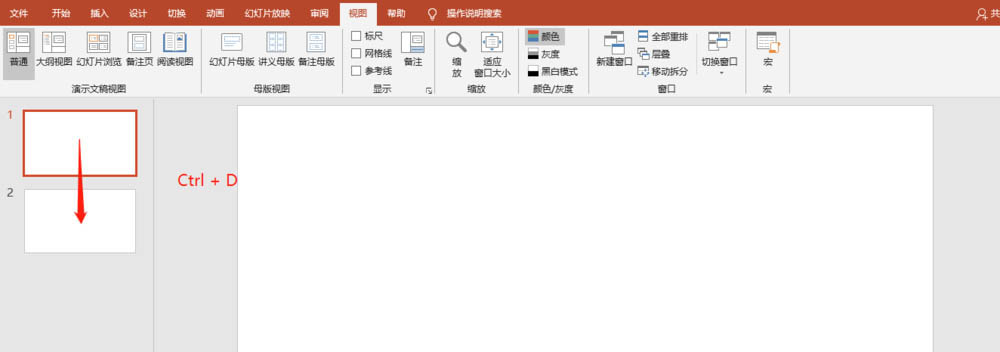
2、在两张幻灯片中分别插入两张图片。如图:
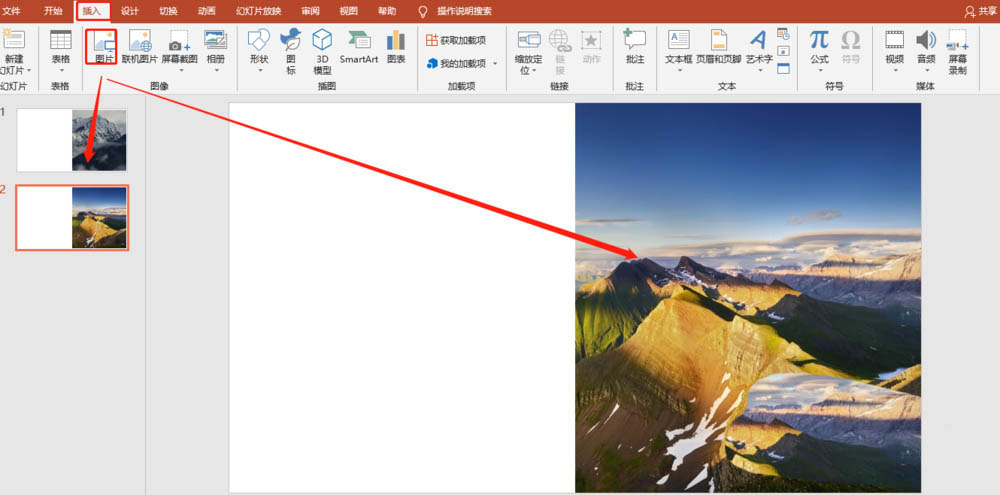
3、打开参考线,使图片都居于右半部。如图:
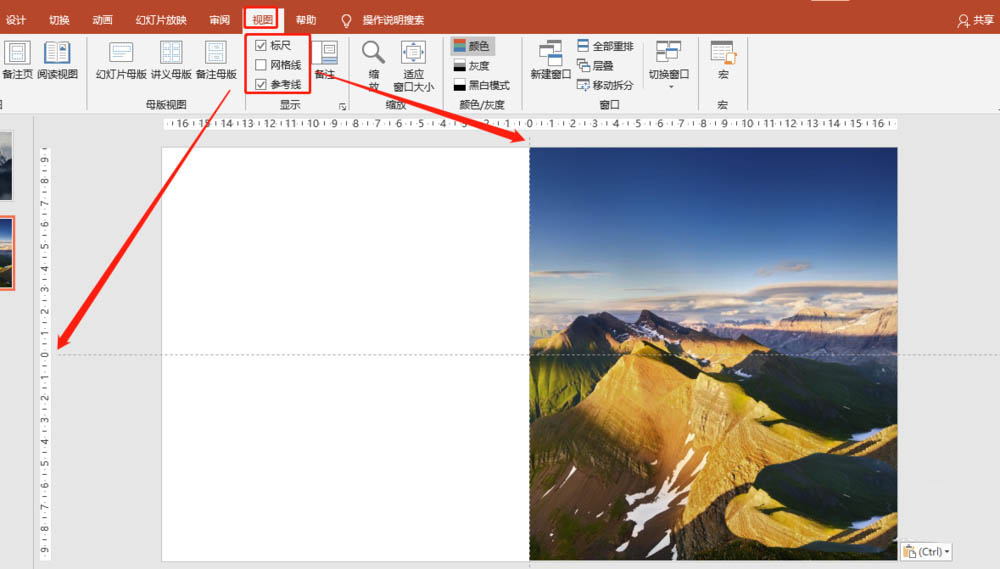
4、将第一幅图复制一份到第二张幻灯片中,具体位置如图:
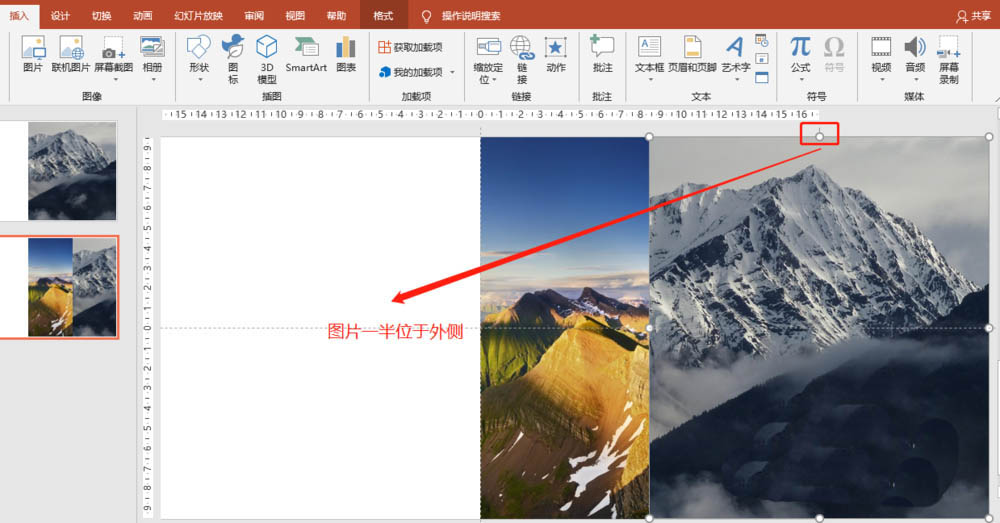
5、将第二幅图复制一份置于第一张幻灯片中。如图:
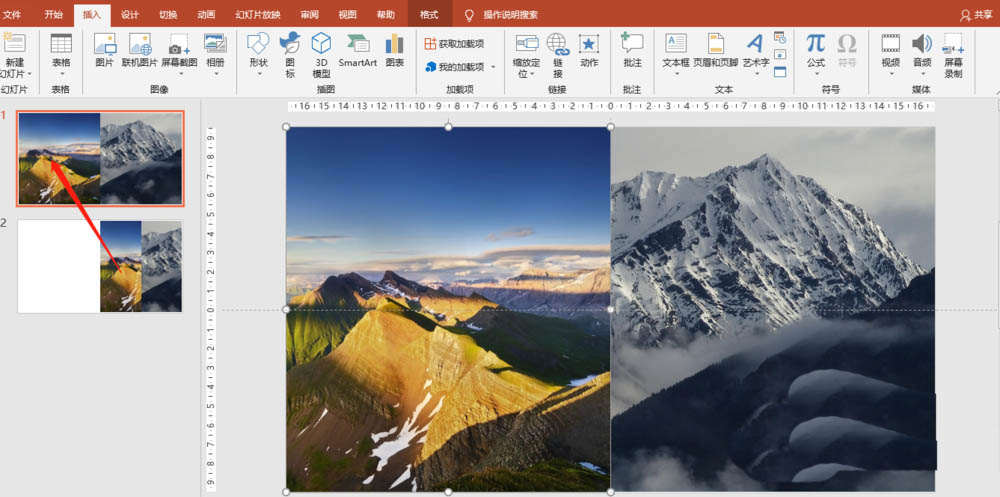
6、插入一个矩形,并复制到第二张幻灯片中,并置于底层。如图:
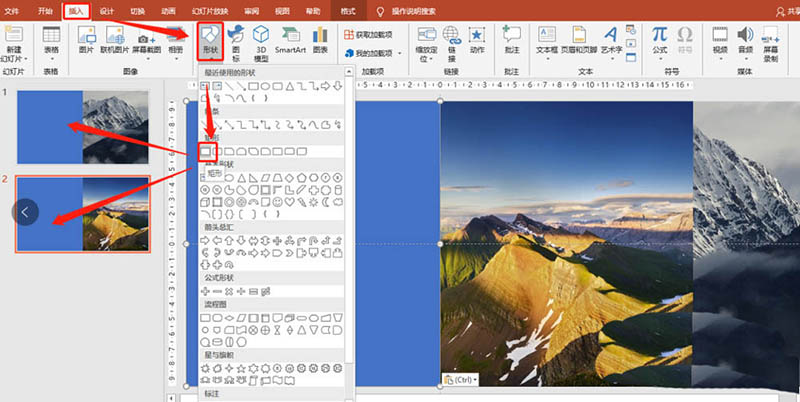
7、输入内容,并复制一份到第二张,并在第二张中修改内容。如图:
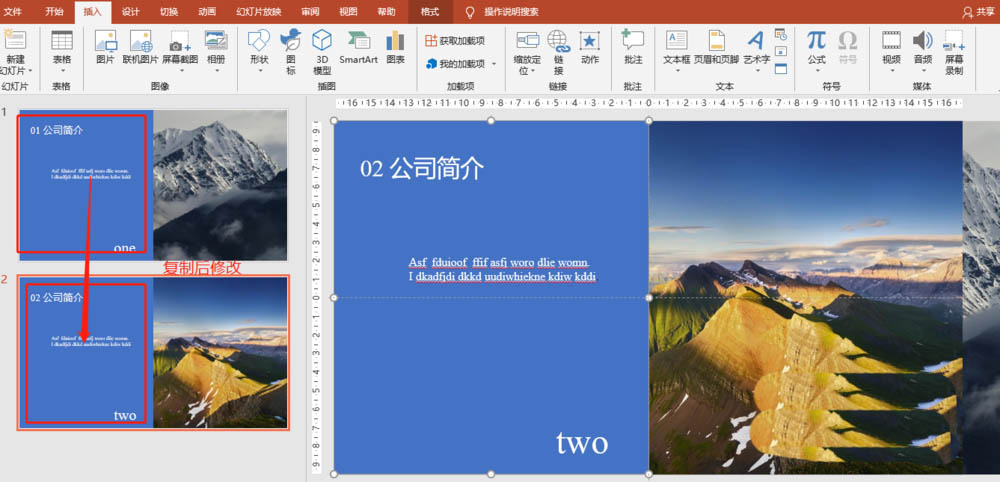
8、添加第二章幻灯片切换效果为平滑切换。设置如图:
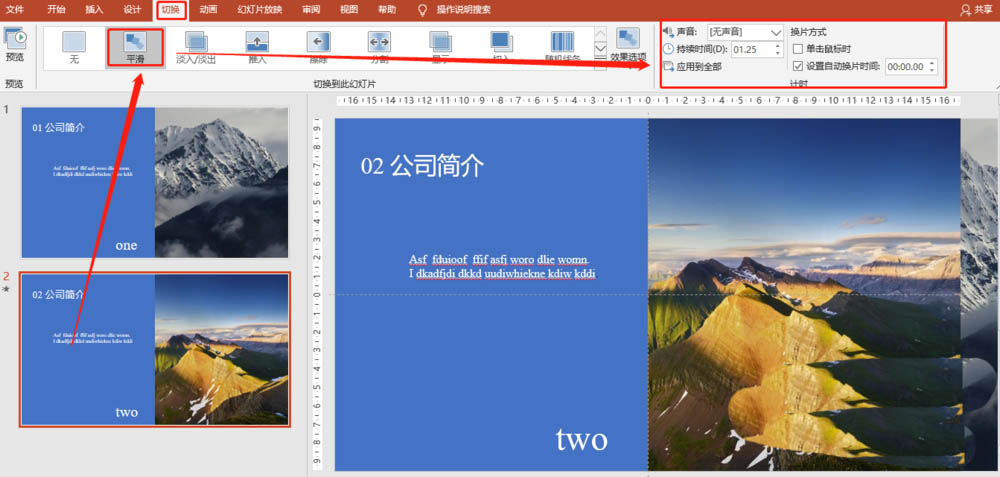
9、将第二张中的内容调至第一张幻灯片外部。如图:
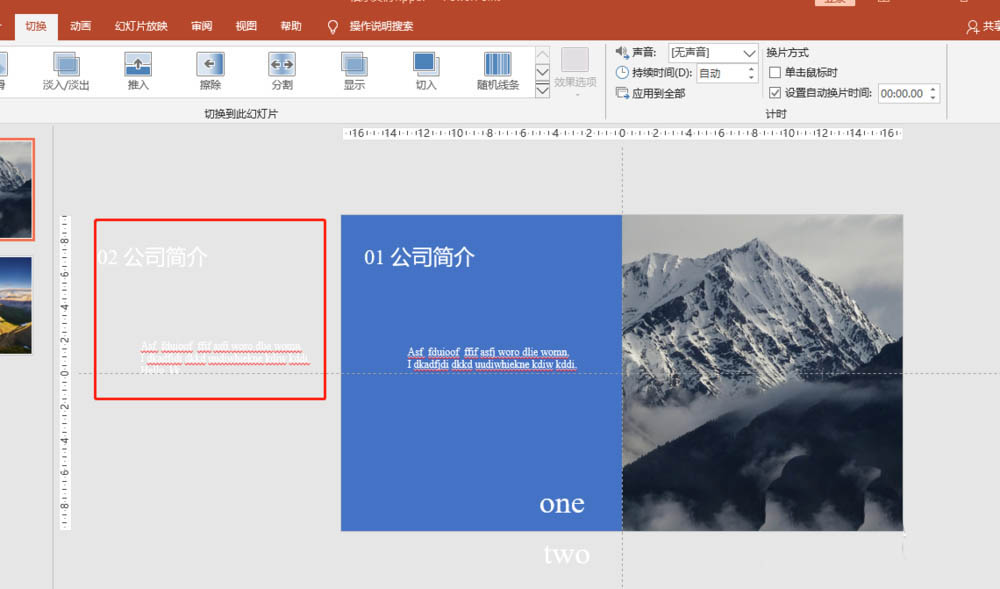
总结:
1.插入图片和内容。
2.复制不同内容,在前一张设定平滑路径(前后左右)。
以上就是ppt2019制作视差平移切换的动画效果,希望大家喜欢,请继续关注脚本之家。
相关推荐:
PPT怎么制作一个数字跳动的动画效果?
PPT怎么制作圆形旋转的加载动画效果?
ppt怎么制作小人跑步的动画效果?
相关文章
- TL-WDR5620路由器值得买吗 tl-wdr5650路由器怎么样
- 一个正版的win10系统多少钱详细 买一个正版win10系统多少钱
- win10战地5cpu满载怎么办 战地5cpu显卡都吃不满
- 怎么永久完美激活East Imperial Magic Office Recovery 附激活补丁
- 小米手机万能解锁密码是多少 不清除手机数据怎么解锁锁屏密码
- pycharm社区版跟专业版区别 pycharm开源版和专业版
- U盘格式化难题:打开U盘时提示需要格式化处理
- 核心交换机和普通交换机区别 核心交换机与普通交换机区别
- 铭鑫rx560显卡驱动怎么安装都有感叹号
- win10系统正在优化设置关闭方法
- win10硬件加速调低方法 win10设置硬件加速

热评文章
企业微信分屏老师能看到吗 企业微信切屏老师能看见吗
excel如何批量输入求和公式 excel批量输入求
罗技驱动win7能用吗 罗技鼠标支持win7系统吗
打印机驱动卸载干净教程 打印机驱动怎样卸载干净
显卡驱动更新小技巧,让你的电脑运行更稳定
手机系统声音不起眼,但很重要 手机系统声音有的,但